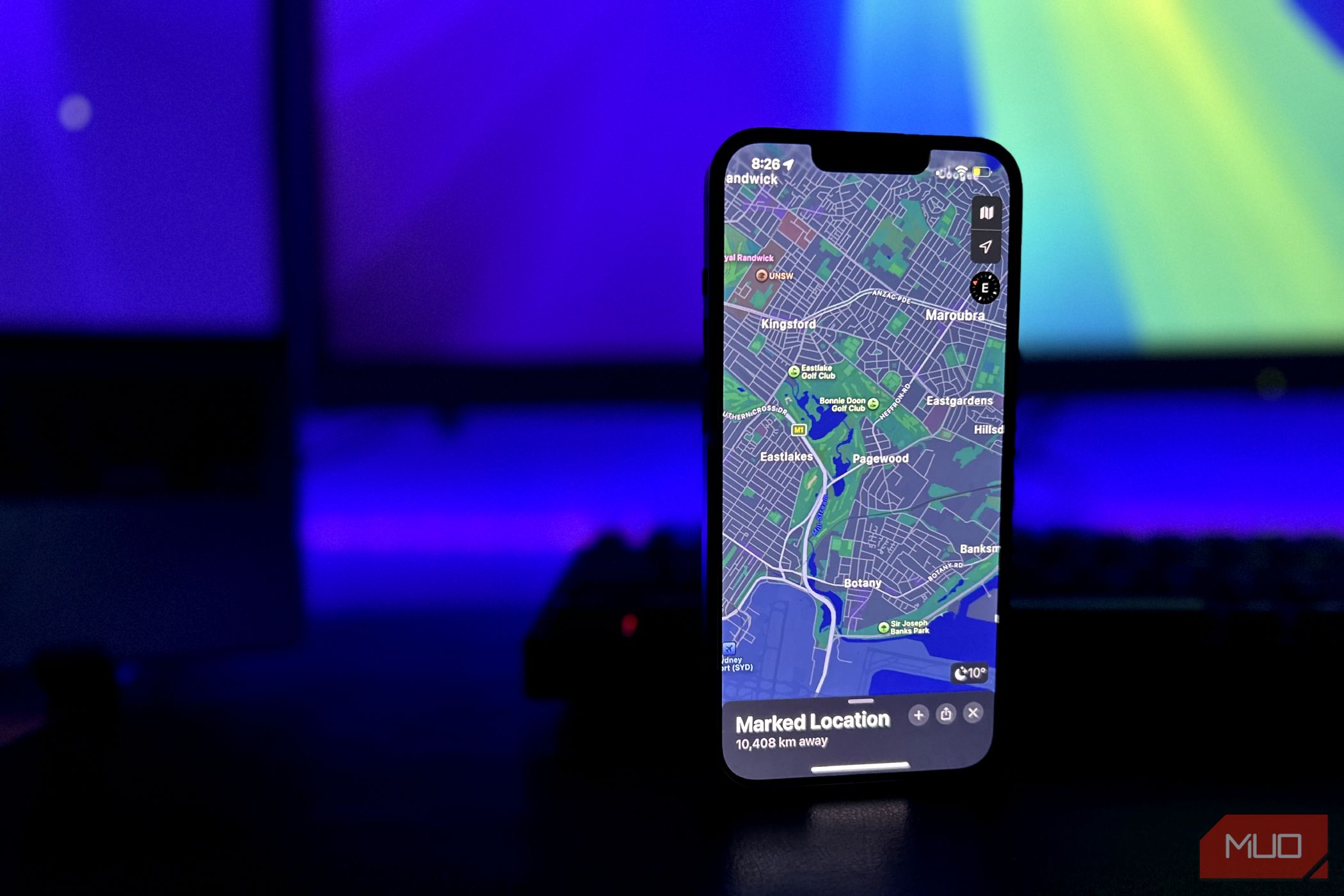اگر نگران حریم خصوصی خود هستید، مهم است که بررسی کنید کدام برنامه ها می توانند به موقعیت مکانی شما در آیفون دسترسی داشته باشند. سپس میتوانید دسترسی به برنامههایی را که نمیخواهید این اطلاعات را با آنها به اشتراک بگذارید، لغو کنید. در اینجا نحوه انجام این کار آمده است.
نکات کلیدی
- شما می توانید به صورت جداگانه دسترسی به موقعیت مکانی را برای هر برنامه کنترل کنید یا خدمات موقعیت مکانی را به طور کامل خاموش کنید.
- با نگاه کردن به نوار وضعیت آیفون خود می توانید بررسی کنید که کدام برنامه ها به طور فعال به موقعیت مکانی شما دسترسی دارند.
- همچنین میتوانید دسترسی به موقعیت مکانی را برای عملکردهای اصلی iOS غیرفعال کنید، اما ما آن را توصیه نمیکنیم.
اگر نگران حریم خصوصی خود هستید، مهم است که بررسی کنید کدام برنامه ها می توانند به موقعیت مکانی شما در آیفون دسترسی داشته باشند. سپس میتوانید دسترسی به برنامههایی را که نمیخواهید این اطلاعات را با آنها به اشتراک بگذارید، لغو کنید. در اینجا نحوه انجام این کار آمده است.
نحوه مشاهده تنظیمات خدمات موقعیت مکانی شما
برنامه تنظیمات را باز کنید و به Privacy & Security > Location Services بروید تا همه برنامه هایی را که درخواست دسترسی به موقعیت مکانی شما را داده اند مشاهده کنید.
میتوانید سرویسهای موقعیت مکانی را در بالای صفحه غیرفعال کنید تا این ویژگی را برای همه برنامهها به طور همزمان خاموش کنید، اما من این را توصیه نمیکنم زیرا برخی از برنامهها مانند Maps برای اینکه به درستی کار کنند باید به دادههای موقعیت مکانی آیفون شما دسترسی داشته باشند.
در عوض، در فهرست اسکرول کنید و تنظیمات مکان را برای هر برنامه جداگانه بررسی کنید.
دسترسی به مکان را برای هر برنامه مدیریت کنید
با اسکرول کردن این لیست از برنامه ها، متوجه خواهید شد که یک فلش متفاوت در کنار هر برنامه ظاهر می شود که نشان می دهد برنامه مربوطه چقدر اخیراً به مکان شما دسترسی داشته است. معنی هر فلش در اینجا آمده است:
- فلش خاکستری: برنامه در 24 ساعت گذشته از موقعیت مکانی شما استفاده کرده است.
- پیکان بنفش جامد: برنامه در حال حاضر به مکان شما دسترسی دارد.
پس از ضربه زدن روی یک برنامه، میتوانید از میان چندین گزینه دسترسی به موقعیت مکانی انتخاب کنید. بهترین گزینه برای هر برنامه بسته به نحوه استفاده از آن متفاوت است. معنی هر گزینه در اینجا آمده است:
- هرگز: این برنامه هرگز نمی تواند به موقعیت مکانی شما دسترسی داشته باشد.
- Ask Next Time or When I Share: این برنامه هر بار که از آن استفاده می کنید یک بار دسترسی به موقعیت مکانی می خواهد.
- هنگام استفاده از برنامه: این برنامه تنها زمانی که از آن استفاده می کنید می تواند به موقعیت مکانی شما دسترسی داشته باشد.
- همیشه: این برنامه همیشه می تواند به موقعیت مکانی شما دسترسی داشته باشد، حتی زمانی که از آن استفاده نمی کنید.
همچنین میتوانید مکان دقیق برنامه را در این منو غیرفعال کنید. با انجام این کار، به جای خواندن دقیق، فقط به مکان تقریبی خود دسترسی می دهید.
دریابید که کدام برنامه ها شما را ردیابی می کنند
هر زمان که برنامه ای به موقعیت مکانی شما دسترسی پیدا کند، آیفون شما یک فلش را در نوار وضعیت نشان می دهد. اگر فلشی با پسزمینه آبی میبینید، به این معنی است که یک برنامه به طور فعال به مکان شما دسترسی دارد. با این حال، اگر فقط یک فلش بدون پسزمینه را در نوار وضعیت میبینید، به این معنی است که برنامه باز شده میتواند در صورت نیاز به موقعیت مکانی شما دسترسی داشته باشد.
همچنین میتوانید با باز کردن Control Center و ضربه زدن روی نماد Location Services در بالا، فهرستی از برنامههایی که اخیراً به مکان شما دسترسی پیدا کردهاند را مشاهده کنید. با این حال، این گزینه تنها در صورتی ظاهر می شود که یک برنامه اخیراً به موقعیت مکانی شما دسترسی داشته باشد یا در حال حاضر از موقعیت مکانی شما استفاده کند.
همانطور که از برنامه های مختلف استفاده می کنید، آیفون شما گهگاه هشداری را نشان می دهد تا به شما هشدار دهد که آیا برنامه خاصی در پس زمینه به موقعیت مکانی شما دسترسی پیدا کرده است. وقتی این اتفاق میافتد، میتوانید دادههای مکان دادهشده به آن برنامه را ببینید و انتخاب کنید که آیا اجازه دهید همچنان شما را در پسزمینه ردیابی کند یا خیر.
خدمات سیستم اپل را فراموش نکنید
بهطور پیشفرض، پیکان خدمات مکان در نوار وضعیت شما برای عملکردهای اصلی iOS مانند تنظیم منطقه زمانی شما ظاهر نمیشود. برای مشاهده این تنظیمات، روی System Services در پایین تنظیمات Location Services در آیفون خود ضربه بزنید.
این فهرست همه سرویسهای مبتنی بر مکان اپل را نشان میدهد و نشان میدهد که اخیراً کدامیک از موقعیت مکانی شما نیز استفاده کردهاند. همچنین به شما این امکان را می دهد که هر سرویسی را که نمی خواهید استفاده کنید غیرفعال کنید. توصیه میکنم همه این گزینهها را فعال نگه دارید زیرا برای تعیین مکان آیفون در صورت گم شدن، کمک در شرایط اضطراری و موارد دیگر بسیار مفید هستند.
اگرچه آیفون شما دارای بسیاری از ویژگیهای امنیتی داخلی است، اما باید به برنامههایی که اجازه دسترسی به میکروفون، دوربین، عکسها و تنظیمات بلوتوث خود را میدهید نیز توجه داشته باشید. شما می توانید تمام این گزینه ها را از طریق تنظیمات حریم خصوصی آیفون خود مدیریت کنید و به شما امکان کنترل کامل بر حریم خصوصی دیجیتال خود را می دهد.